Google Drive è senza dubbio uno dei migliori provider di archiviazione cloud disponibili in quanto si trova sui server altamente affidabili di Google e offre fino a 15 GB di spazio di archiviazione gratuito a tutti gli utenti. Se hai utilizzato Gmail per le tue e-mail, stai già utilizzando Drive per archiviare i tuoi allegati e-mail.
Lo spazio di archiviazione gratuito di 15 GB offerto da Drive è sufficiente per la maggior parte degli utenti che lo usano solo per archiviare i propri alcuni file importanti. Tuttavia, se lo usi per qualcosa di più e molti dei tuoi file si trovano nel tuo account Google Drive, ti ritroverai probabilmente a corto di spazio nel tuo account presto.
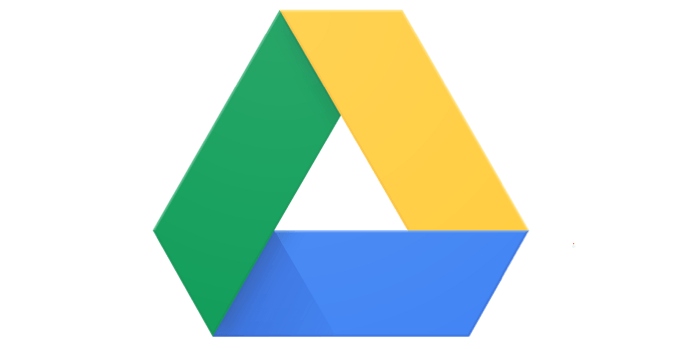
Ci sono alcuni modi che, se applicati, ti aiutano a creare spazio di archiviazione gratuito il limite dura un po 'più a lungo per te. Questi suggerimenti e trucchi di Google Drive ottimizzano i contenuti già memorizzati nel tuo account, quindi i tuoi contenuti consumano meno spazio e hai più spazio disponibile per archiviare altri file.
Elimina (grandi) allegati dal tuo Gmail
Molti utenti pensano che Gmail abbia una propria quota di archiviazione e che non abbia nulla a che fare con Google Drive. Tuttavia, non è così. Tutte le email e gli allegati che ricevi in Gmail vengono effettivamente conteggiati nella tua quota di Drive.
Pertanto, è importante sbarazzarti degli allegati e delle email che non ritieni più utili nella posta in arrivo. Ecco un modo semplice e veloce per trovare tutti quegli allegati per il controllo dello spazio di archiviazione.
Accedi a Gmail nel tuo browser e fai clic sull'icona della freccia giù nella casella di ricerca. Si aprirà il menu di ricerca avanzata.
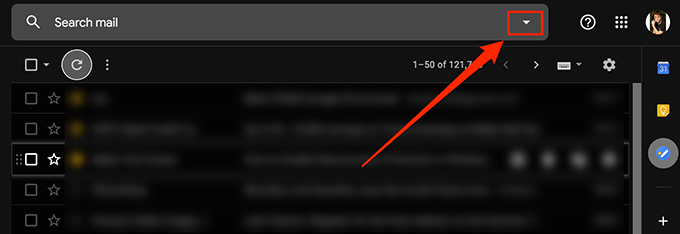
Nel menu di ricerca appena aperto, selezionare la casella Ha allegato. Assicurerà che vengano cercate solo le email con allegati. Nella casella Dimensioni, seleziona maggiore diX MBdove X è la dimensione dell'allegato. Puoi provare ovunque tra 5 e 10 MB. Quindi premi Cerca.
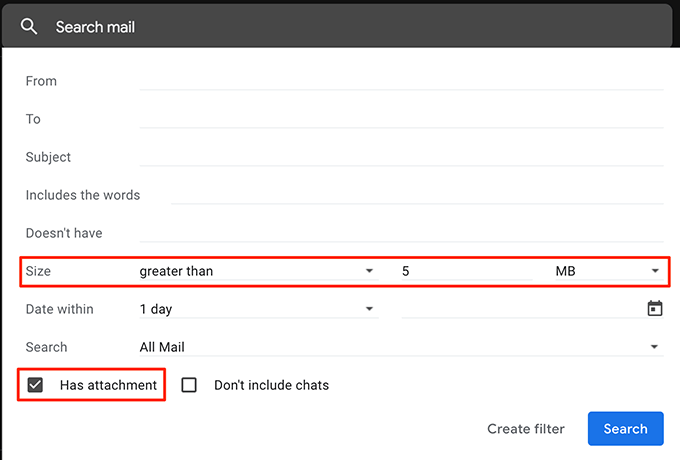
Ora vedrai tutte le e-mail che hanno allegati più grandi di quanto specificato sopra. Seleziona le e-mail che desideri eliminare e fai clic sull'opzione Eliminain alto.
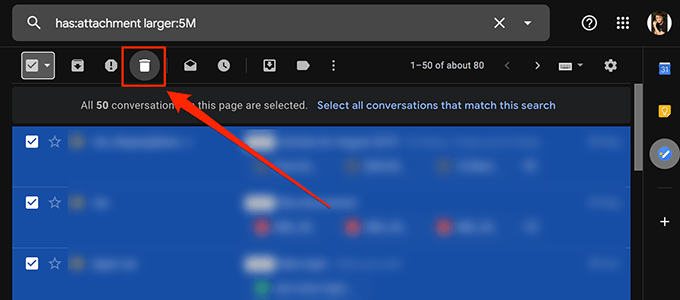
Assicurati di eliminare anche le email dal Cestinoe avrai liberato il tuo spazio di archiviazione di Google Drive spazio.
Converti documenti di Microsoft Office nel formato di documenti di Google
A meno che tu non abbia vissuto sotto una roccia, saprai che Google ha il suo online suite per ufficio denominata Google Documenti. Come la tradizionale suite MS Office, Google Documenti ti consente di creare documenti simili a Word, fogli di calcolo simili a Excel e presentazioni simili a PowerPoint.
Inoltre, tutti i file creati con Google Documenti non contano ai tuoi Drive storage. Quindi, se hai i tuoi file MS Office o altri file di Office in giro nel tuo spazio di archiviazione, è tempo che li converti in questo formato per risparmiare sul tuo spazio di archiviazione.
Qui vedremo come convertire un foglio di calcolo di MS Excel in un foglio di Google:
Apri Google Drive in un browser, trova il file che vuoi convertire, fai clic con il tasto destro del mouse sul file e seleziona Apri conseguito da Fogli Google.
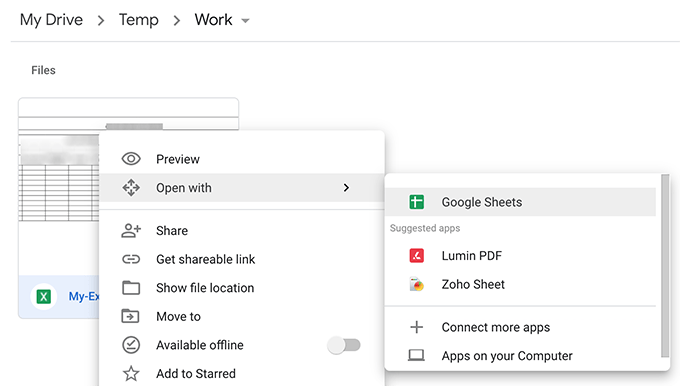
All'apertura del file, fai clic sul menu Filein alto e seleziona Salva come fogli Google.
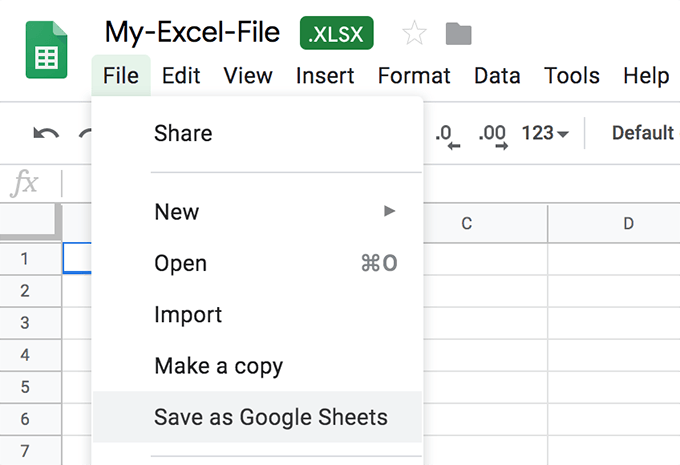
It ' convertirò e avvieremo rapidamente la versione di Google Documenti del tuo foglio di lavoro.
La maggior parte degli elementi del documento originale sarà intatta. Tuttavia, potrebbero esserci alcune funzionalità che non vengono riportate durante la conversione. Tieni il file originale con te fino a quando, a meno che tu non abbia verificato e assicurato che la versione convertita abbia tutto.
Carica foto e video in alta qualità su Google Foto
Google Foto ti consente di caricare, organizzare e conservare le tue foto sul cloud. Finché la qualità della foto e del video è impostata su alta qualità anziché originale, i tuoi file caricati non verranno conteggiati per la tua quota di Drive.
Vai al Google Foto sito Web e fai clic sull'icona dell'hamburger seguita da Impostazioni.
Nella schermata seguente, abilita l'opzione Alta qualità. Fai clic sul pulsante Ripristina spazio di archiviazioneper convertire foto e video esistenti in alta qualità.
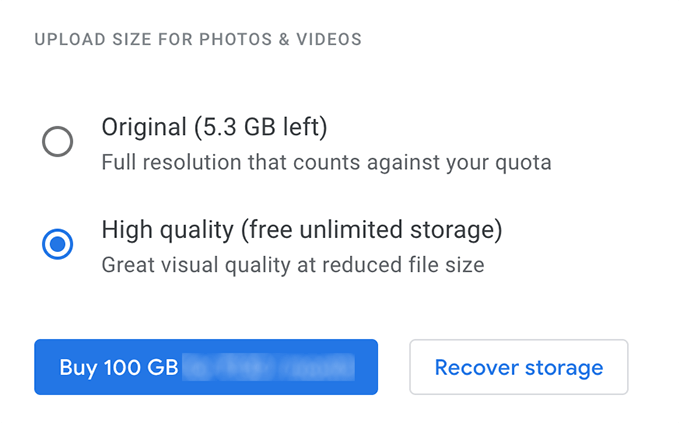
Mantieni oggetti non supportati in Google Documenti
Google Drive offre solo spazio illimitato gratuito per una manciata dei tipi di file. Se il tuo non è uno dei tipi di file supportati, puoi combinarlo con un tipo di file supportato per ottenere spazio illimitato gratuito.
Ad esempio, se hai un'immagine che non hai vuoi modificare, puoi creare un documento di Google Documenti e inserire l'immagine. Poiché i documenti di Google Documenti hanno spazio di archiviazione gratuito, anche l'immagine all'interno del documento avrà lo stesso privilegio.
Elimina i dati delle app dal tuo account Google
Se hai collegato qualsiasi app al tuo account Google Drive, potrebbero utilizzare parte del tuo spazio di archiviazione di Drive. I dati di queste app sono generalmente nascosti ma c'è un modo per eliminare questi dati dal tuo account.
Mentre sei sul sito di Google Drive, fai clic sull'icona a forma di ingranaggio in alto e seleziona Impostazioni.
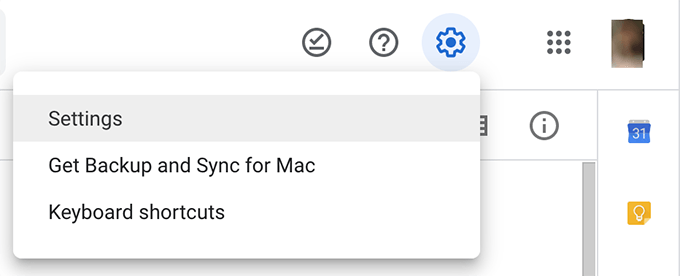
Fai clic su Gestisci appnella barra laterale sinistra della schermata seguente per visualizzare le tue app. Fai clic sull'opzione Opzioniper qualsiasi app che pensi stia utilizzando la tua memoria e seleziona Elimina i dati nascosti dell'app.
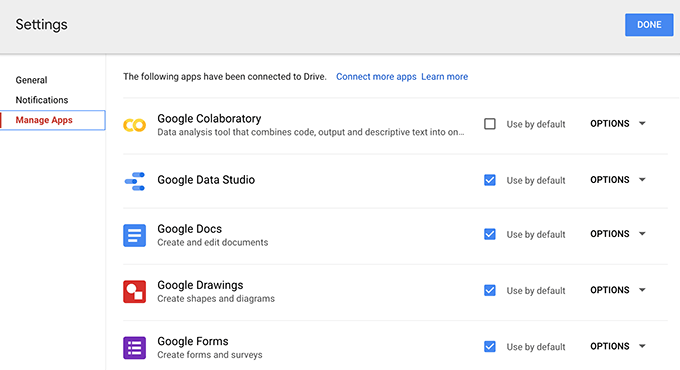
Svuota il cestino di Google Drive
Se non lo sai già, anche i file che hai eliminato dal tuo account Google Drive vengono conteggiati nel tuo spazio di archiviazione. Quando elimini un file, di solito viene spostato nel Cestino e non viene eliminato in modo permanente.
Per riguadagnare effettivamente lo spazio occupato dai file che hai eliminato, devi svuotare il cestino come di seguito.
Accedi al tuo account Google Drive e fai clic su Cestinonella barra laterale sinistra.
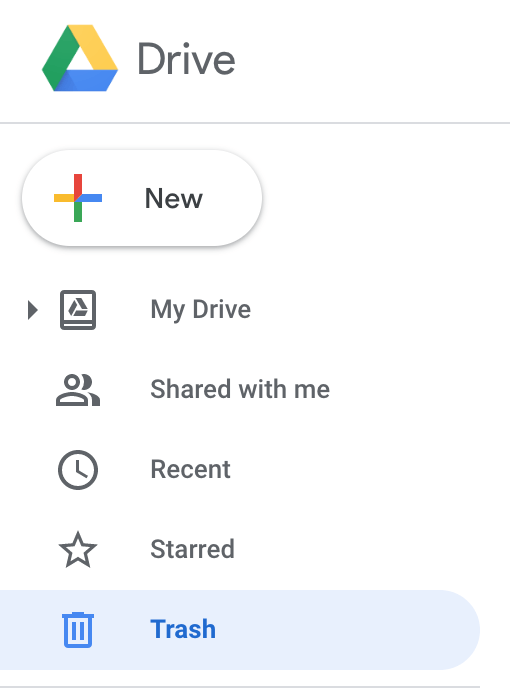
Fai clic sul titolo Cestinoin alto e troverai un'opzione che dice Svuota cestino. Cliccaci sopra.
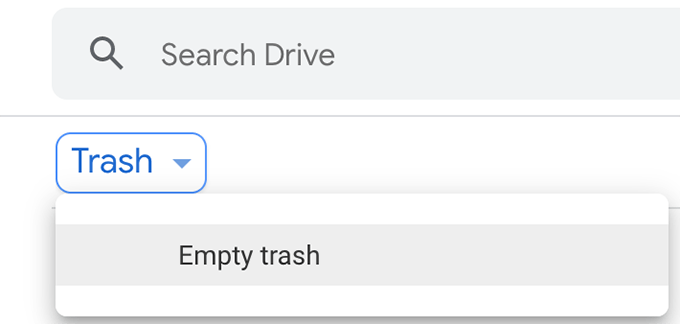
Il tuo Il cestino di G Drive verrà svuotato.
Conclusione
Conoscere alcuni di questi suggerimenti per l'ottimizzazione ti impedirà di acquistare i piani di archiviazione a pagamento, come quello gratuito durare una vita per te con alcune implementazioni intelligenti.